本文内容导航
管理流程部署
流程部署列表
页面包含多种操作,如新建、查看、删除、执行、批量操作。
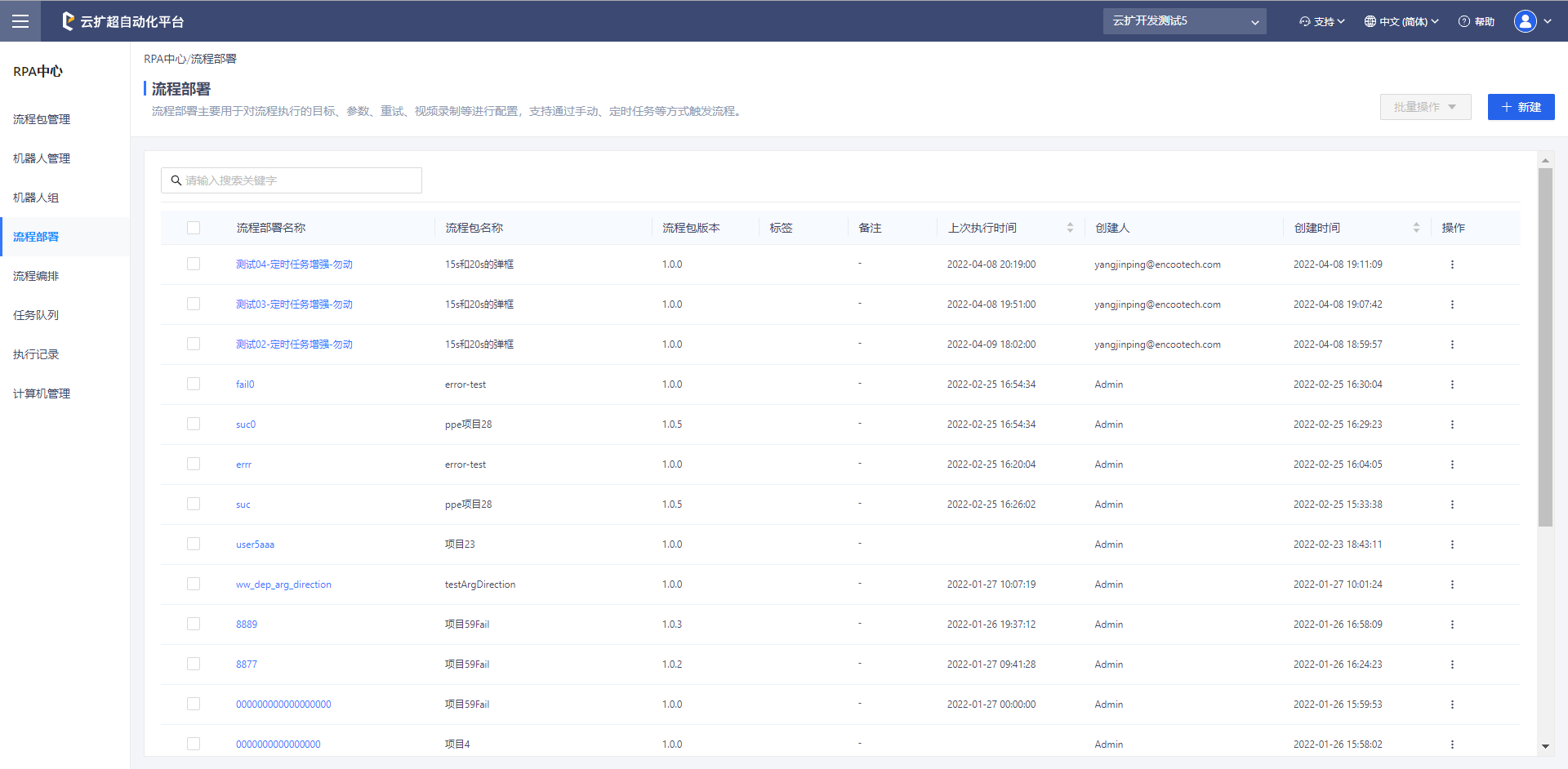
新建流程部署
在流程部署页面中点击“新建”按钮后即可开始新建:
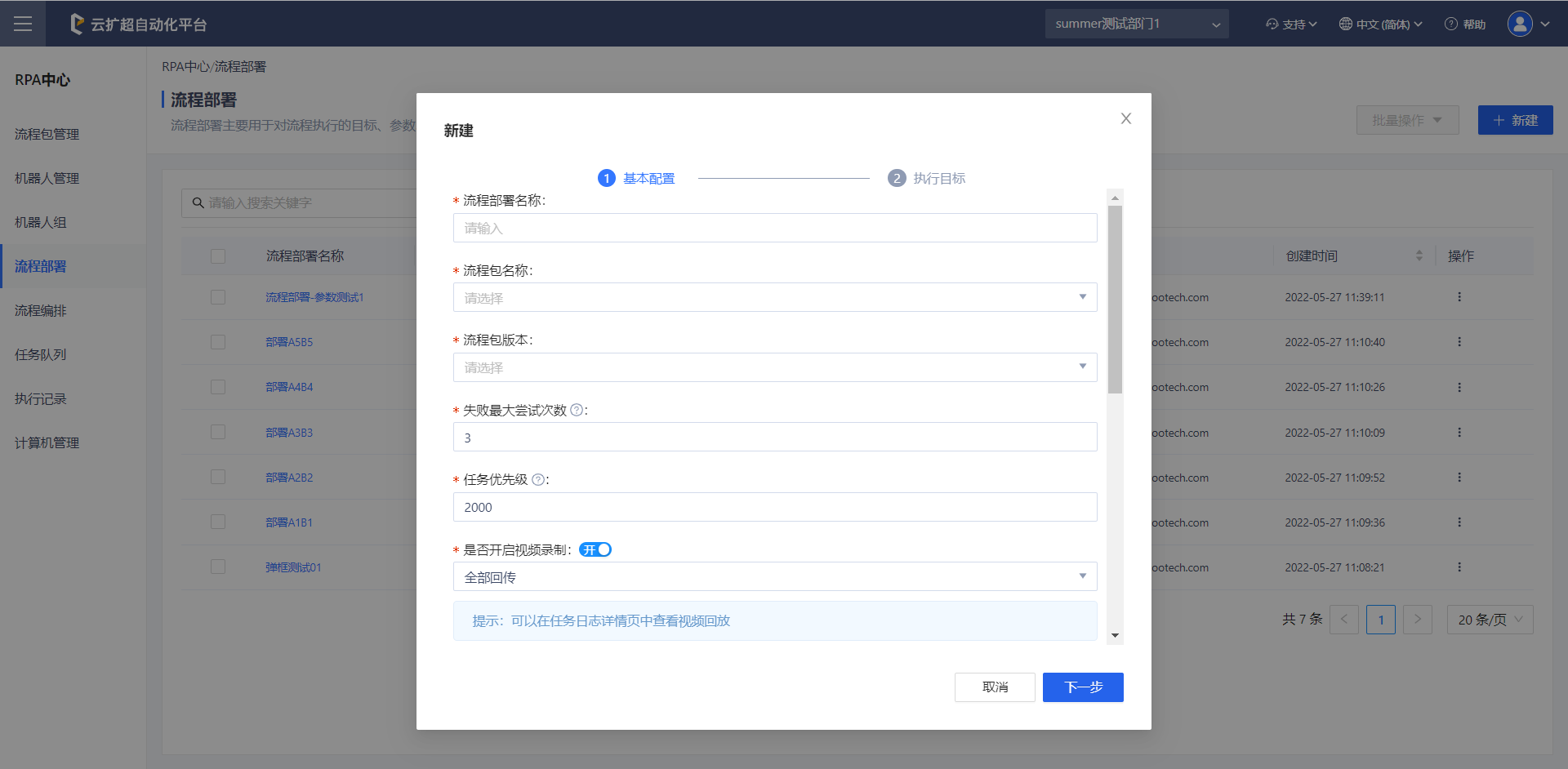
- 填写流程部署基本信息:选择对应的流程包以及流程包版本号
- 设置失败最大尝试试次数:流程执行失败后将按照该次数自动进行重试
- 设置任务优先级(1-5000):优先级越高该任务将被越先执行
- 是否开启视频录制:选择是否开启视频录制功能,开启后,可以在任务日志详情页中查看视频回放
- 无可用机器人时:选择当无可用的机器人时的操作,支持等待、取消任务
- 执行失败时通知:当流程执行失败时,通过设置邮箱来发邮件通知对应的人员
- 对流程包中的参数进行赋值:
- 手动赋值:填写需要进行赋值的参数值即可
- 导入资产:点击“导入资产”即可选择在资产管理页面中预先存储的资产进行赋值
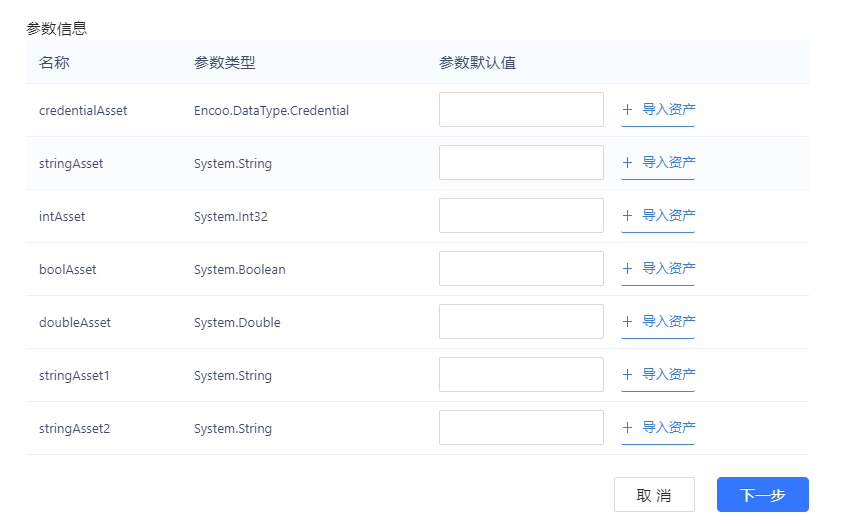
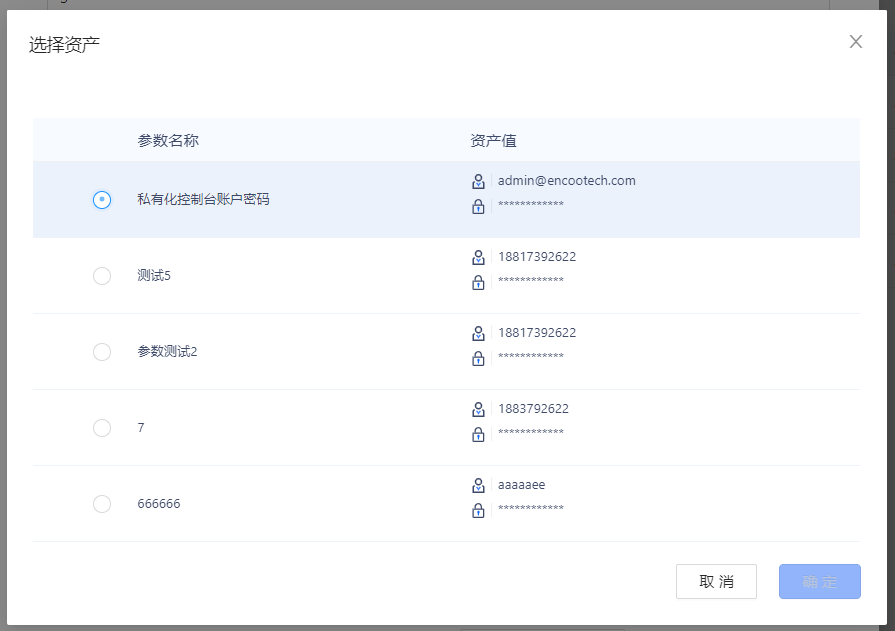
点击“下一步”开始配置机器人执行目标,选择指定队列执行或指定机器人执行
- 指定机器人组执行:从该部门下已创建的机器人组进行选择
- 指定机器人选择: 展示该部门下所有的机器人
点击“保存”,可完成流程部署的新建;点击“保存并设置定时计划”,即开始快捷配置定时计划,可参见 管理定时任务。
说明: 已创建的“流程部署”,如果需要立即手动执行流程,可参见 手动执行流程。
查看流程部署详情
单击流程部署列表页中的“流程部署名称”或单击“操作”栏中的“查看”选项,可查看流程部署详情。
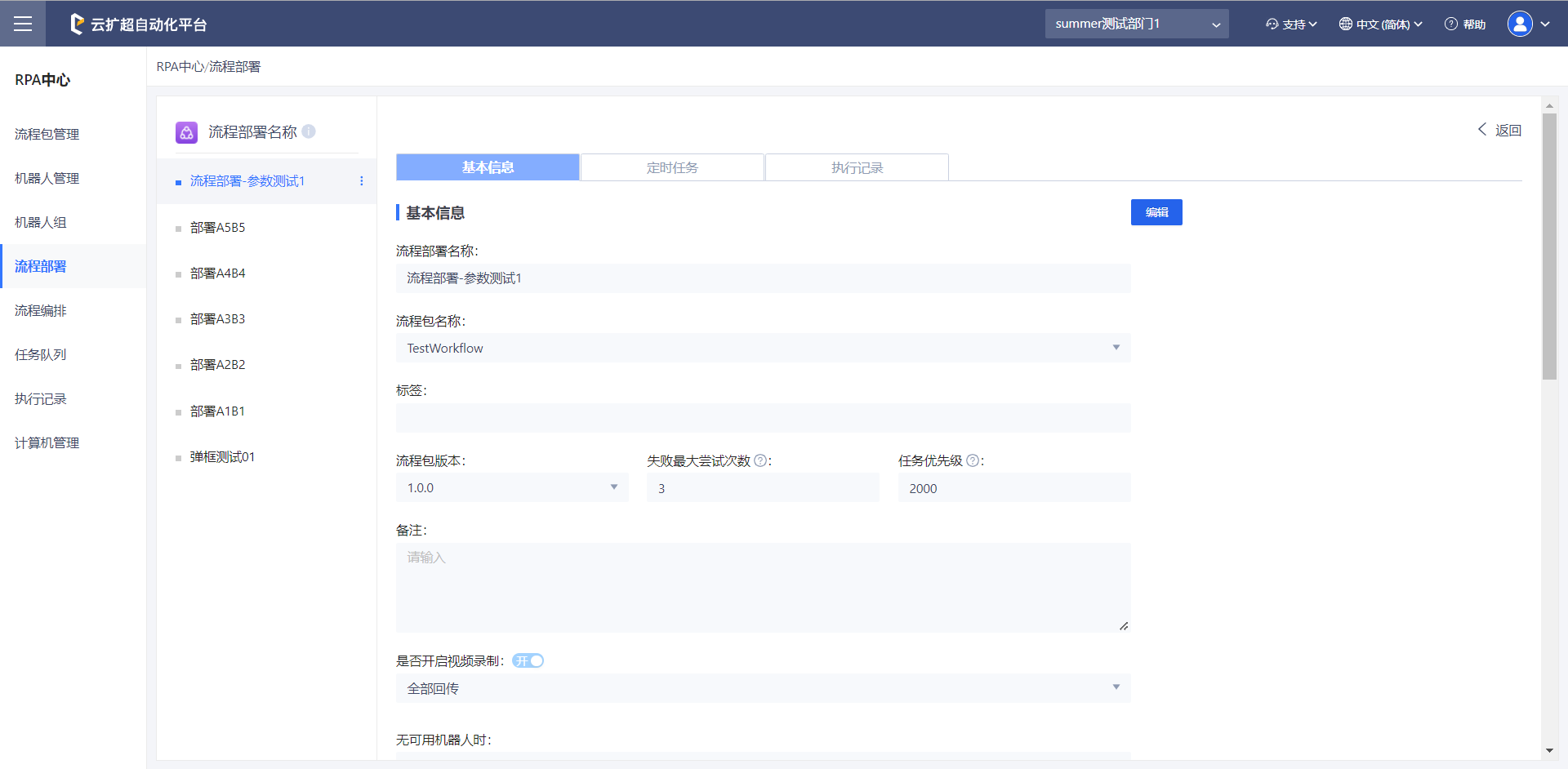
- 基本信息:展示当前流程部署的基本信息,单击“编辑”按钮,可变更流程部署的基本信息。
- 定时任务:展示当前流程部署的定时任务列表,参见 管理定时任务。
- 执行记录:展示当前流程部署的历史执行记录,参见 流程部署执行记录。
搜索流程部署
在页面左上角的搜索框中,输入“流程部署名称”、“标签”、“备注”信息的关键字,可模糊查找对应的流程部署。
删除流程部署
点击所选的流程部署“操作”栏中的“删除”选项,即可删除相应的流程部署。
批量操作
勾选需要批量操作的“流程部署”,单击右上角的“批量操作”,可对其进行批量更新流程包、编辑、执行、删除等操作。

